
КАТЕГОРИИ:
Архитектура-(3434)Астрономия-(809)Биология-(7483)Биотехнологии-(1457)Военное дело-(14632)Высокие технологии-(1363)География-(913)Геология-(1438)Государство-(451)Демография-(1065)Дом-(47672)Журналистика и СМИ-(912)Изобретательство-(14524)Иностранные языки-(4268)Информатика-(17799)Искусство-(1338)История-(13644)Компьютеры-(11121)Косметика-(55)Кулинария-(373)Культура-(8427)Лингвистика-(374)Литература-(1642)Маркетинг-(23702)Математика-(16968)Машиностроение-(1700)Медицина-(12668)Менеджмент-(24684)Механика-(15423)Науковедение-(506)Образование-(11852)Охрана труда-(3308)Педагогика-(5571)Полиграфия-(1312)Политика-(7869)Право-(5454)Приборостроение-(1369)Программирование-(2801)Производство-(97182)Промышленность-(8706)Психология-(18388)Религия-(3217)Связь-(10668)Сельское хозяйство-(299)Социология-(6455)Спорт-(42831)Строительство-(4793)Торговля-(5050)Транспорт-(2929)Туризм-(1568)Физика-(3942)Философия-(17015)Финансы-(26596)Химия-(22929)Экология-(12095)Экономика-(9961)Электроника-(8441)Электротехника-(4623)Энергетика-(12629)Юриспруденция-(1492)Ядерная техника-(1748)
Створення пробного додатку
|
|
|
|
Для наочної роботи з обробкою повідомлень і картами повідомлень заздалегідь необхідно створити простий діалоговий додаток. Назвемо його Dialog. При створенні можна прибрати прапорець ActiveX Controls оскільки необхідності використовувати ActiveX об'єкти в даній лабораторній роботі немає, а програмний код стає простіше і наглядніше.
2.2.2 Додавання деталей проекту, створення повідомлень
Відкриємо на вкладці Resource View Dialog.rc\Dialog\IDD_DIALOG_DIALOG [Английский (США)] та відредагуємо зовнішній вигляд додатку (рис. 2.1).

Рисунок 2.1 – Редагування зовнішнього вигляду додатку
Розмістимо елементи:
- Listbox, ідентифікатор залишимо за замовченням IDC_LIST1;
- Edit control з ідентифікатором IDC_EDIT1;
- дві кнопки Button з заголовками Add String та Delete String та ідентифікаторами IDC_BUTTON1 та IDC_BUTTON2;
- CheckBox Control з заголовком Select all strings та ідентифікатором IDC_CHECK1.
Додамо функції, що будуть обробляти події, за допомогою команди контекстного меню «Add Event Handler».
В цьому вікні справа знаходиться список класів і об'єктів, доступних для створення заголовків; зліва для кожного конкретного класу або об'єкту виводиться список доступних повідомлень або подій, та зліва внизу ім'я функції, що буде обробляти подію.
- Для IDC_BUTTON1, подія BN_CLICKED, ім'я OnButton1;
- для IDC_EDIT1, подія ON_CHANGE, ім'я OnChangeEdit1;
- для IDC_BUTTON2, подія BN_CLICKED, ім'я OnButton2;
- для IDC_CHECK1, подія BN_CLICKED, ім'я OnCheck1.
Кнопка Add&Edit створює функцію та відкриває текст програми для редагування. Додамо в нього текст функцій (лістинг 2.1).
void CDialogDlg::OnButton1()
{
m_ListBox.AddString(m_EditStr); //Додаємо рядок, що введений у поле Edit
}
void CDialogDlg::OnChangeEdit1()
{
UpdateData(TRUE);
}
void CDialogDlg::OnButton2()
{
int nIndex = m_ListBox.GetSelCount(); //Підраховує кількість виділених елементів
int i;
CArray <int, int> aryListBoxSel; //Ініциалізація масиву
aryListBoxSel.SetSize(nIndex); //Задамо розмірність масива
//Отримуємо індекси виділених елементів
m_ListBox.GetSelItems(nIndex, aryListBoxSel.GetData());
for(i=aryListBoxSel.GetSize()-1; i>=0; i--)
//Видаляємо виділені рядки
m_ListBox.DeleteString(aryListBoxSel.GetAt(i));
}
void CDialogDlg::OnCheck1()
{
int Items, i;
Items = m_ListBox.GetCount(); //Отримуємо кількість елементів у списку
for(i=0; i<=Items; i++)
m_ListBox.SetSel(i); //Відмічаємо кожний елемент у циклі
}
Лістинг 2.1 – Функції обробки подій
Зверніть увагу на карту повідомлень що буда згенерована автоматично у файлі з початковим кодом класу діалогового вікна. Вона зв'язує події та функції їх обробки (лістинг 2.2).
BEGIN_MESSAGE_MAP(CDialogDlg, CDialog)
//{{AFX_MSG_MAP(CDialogDlg)
ON_WM_SYSCOMMAND()
ON_WM_PAINT()
ON_WM_QUERYDRAGICON()
ON_BN_CLICKED(IDC_BUTTON1, OnButton1)
ON_EN_CHANGE(IDC_EDIT1, OnChangeEdit1)
ON_BN_CLICKED(IDC_BUTTON2, OnButton2)
ON_BN_CLICKED(IDC_CHECK1, OnCheck1)
//}}AFX_MSG_MAP
END_MESSAGE_MAP()
Лістинг 2.2 – Карта повідомлень
Відкомпілюємо проект та перевіримо як працює програма (рис. 2.2)
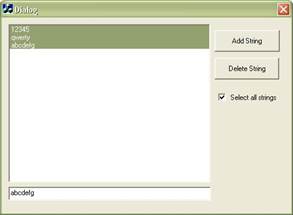
Рисунок 2.2 – Результат роботи програми
2.3 Завдання до лабораторної роботи
Згідно з вказівками створити програму для роботи зі строками. Розібрати алгоритм обробки повідомлень. Розібрати команди, що використовуються в програмі.
2.4 Контрольні питання
2.4.1 Поясніть відмінність програмування в ОС Windows від програмування в ОС DOS.
2.4.2 Дайте визначення поняття «подія».
2.4.3 Дайте визначення поняття «повідомлення».
2.4.4 В якому разі повідомлення обробляється стандартним чином?
2.4.5 Структура карти повідомлень та її місце в програмі.
2.4.6 Основні макроси карти повідомлень.
2.4.7 Як зв’язати активний елемент вікна програми з функцією обробки повідомлення?
ЗАВДАННЯ №3
ВИВІД НА ЕКРАН. РОБОТА ЗІ ШРИФТАМИ
Мета роботи: розібратися з механізмом виводу інформації на екран в Windows. Навчитися виводити на екран різну інформацію – текстову, графічну. Навчитися маніпулювати параметрами шрифтів, що виводяться на екран.
3.1 Теоретичні відомості
3.1.1 Загальні відомості про вивід на екран
Вивід в графічному режимі може здійснюватися різними стандартними і призначеними користувачем шрифтами. Розрізняють два типи шрифтів: растрові і векторні. Растровий шрифт задається матрицею крапок, а векторний – рядом векторів, що становлять символ.
Стандартним значенням після ініціалізації графічного режиму встановлюється растровий шрифт DefaultFont, який, як правило, є шрифтом, використовуваним драйвером клавіатури.
Нижче наведені стандартні шріфти
- TriplexFont Trip.chr
- SmallFont Litt.chr
- SansSerifFont Sans.chr
- GothicFont Goth.chr
Більшість стандартних шрифтом не містить російських символів. Розробка ж власних шрифтів – досить складний і трудомісткий процес.
Встановити потрібний шрифт можна процедурою SetTextStyle(Font,d,c:word), де Font – вибраний шрифт, d – напрям (горизонтальне або вертикальне), з – розмір символів, що виводяться. Можливі значення двох перших параметрів. При організації вертикального виводу необхідно враховувати, що якщо не встановити точку початку виводу за допомогою MoveTo, то текст починається з нижнього рядка екрану і продовжується вгору. Величина символів встановлюється коефіцієнтом з. Якщо с=1, то символ будується в матриці 8*8, якщо с= 2, то матриця 16 і т.д. до 10-кратного збільшення.
Наприклад виведемо 2 рядки (вертикальну і горизонтальну) шрифтом DefaultFontразной величини:
SetTextStyle(0,11); {букви стандартної величини}
OutTextXY(200, 200, ‘Вертикальний рядок’);
SetTextStyle(0, 0, 2); {розмір букв збільшений}
OutTextXY(200, 220, ‘Горизонтальний рядок’);
|
|
|
|
|
Дата добавления: 2014-12-07; Просмотров: 339; Нарушение авторских прав?; Мы поможем в написании вашей работы!